win10如何开启毛玻璃|win10如何开启毛玻璃的方法
发布时间:2018-05-08 19:23:45 浏览数: 小编:yimin
近日微软在最新版Win10预览版10074中加入了“毛玻璃”特效,刚一发布系统族小编就收到好多用户的咨询问win10毛玻璃特效怎么开启的方法,但是还是有不少的用户发现在自己安装的新系统中并没有看到这一变化,到底是机器配置?还是其他什么原因?下面就让小编给大家介绍关于win10毛玻璃特效怎么开启的方法吧。
系统推荐:笔记本win10系统下载
1. 按下Win+R打开“运行”框,输入“regedit”进入注册表编辑器;
2. 找到并展开“HKEY_CURRENT_USER\SOFTWARE\Microsoft\Windows\CurrentVersion\Themes\Personalize”,双击右窗格中的“EnableBlurBehind”,并将该值修改为“1”;
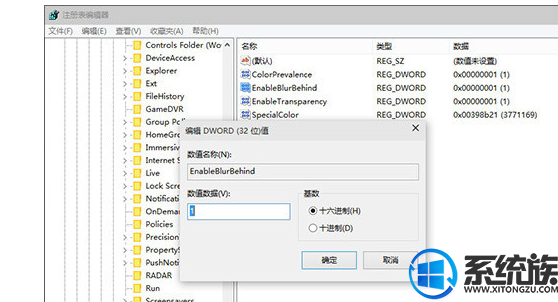
3. 重新启动电脑,这时点击开始菜单应该就能看到炫目的“毛玻璃”了!
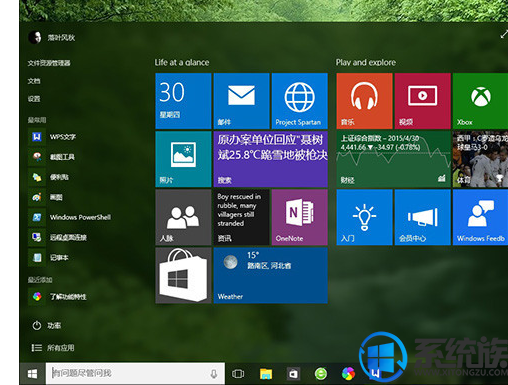
3、目前Win10 Build 10074的“毛玻璃”特效仅出现在开始菜单和任务栏两处地方,如果用户启用的是“平板模式”或是全屏版“开始屏幕”,则依然会显示之前的半透明风格。此外如果发现新系统的开始菜单打开不畅(如点击后延迟一段时间才会显示菜单),可尝试到“设置”面板→“轻松使用”→“其他选项”→“在Windows中播放动画”里关闭系统动画效果,至少在小编的电脑上,这一招还是比较有效的。
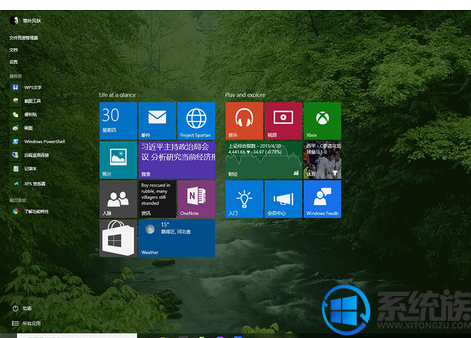
4、注意!“全屏版”是没有毛玻璃的,即便你已经开启了注册表选项
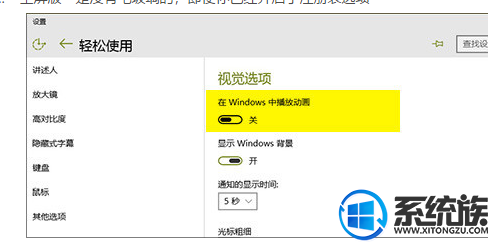
关于win10毛玻璃特效怎么开启的方法到这里就全部结束了,大家都要提前体验一把传说中的“毛玻璃”该怎么办呢?按照上面的win10毛玻璃特效的开启的方法进行体验哦,好了,如果想了解更多就关注我们系统族吧!



















